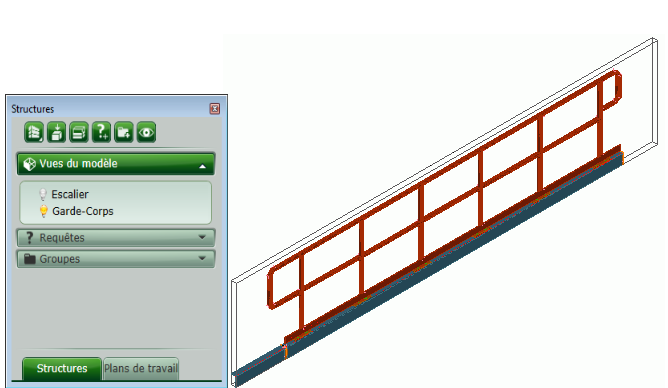Découvrez comment créer et utiliser les vues de modèle pour mieux contrôler l'affichage de votre modèle 3D.
Accès à la commande
Dans la palette d'outils Vue rapide, cliquez sur  (Créer des vues du modèle).
(Créer des vues du modèle).
Ligne de commande : _AstM11CommCreateModelView
Définir une vue de modèle en sélectionnant un point dans le SCU
- Placez le SCU dans une position appropriée. La vue du modèle s'affiche dans le plan XY.
- Dans la palette d'outils Vue rapide, cliquez sur
 (Créer des vues du modèle).
(Créer des vues du modèle).
- Dans la boîte de dialogue, sélectionnez
 .
.
- Sélectionnez un point que vous souhaitez définir comme centre de la zone de vue du modèle.
- Sur la ligne de commande, entrez le nom de la vue et appuyez sur Entrée.
- Une vue par défaut s'affiche et les flèches permettent de définir la direction de visualisation par défaut.
- Sélectionnez les flèches pour définir la direction de la vue et appuyez sur Entrée.
- La vue du modèle est créée et apparaît dans l'Explorateur de projet.
Exemple :
Vous pouvez créer une vue du modèle de manière à afficher l'intersection d'éléments. Cette option est particulièrement utile pour créer plus facilement les assemblages nécessaires. La direction de visualisation par défaut est la vue du dessus.
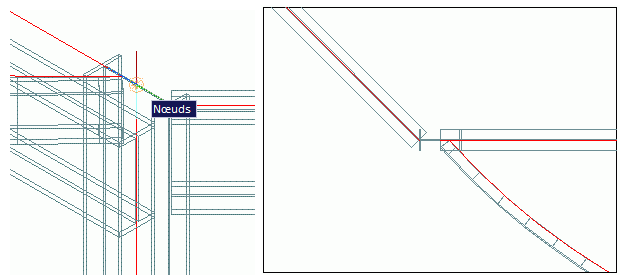
Définir une vue du modèle par deux points
- Sélectionnez un SCU adéquat.
- Dans la palette d'outils Vue rapide, cliquez sur
 (Créer des vues du modèle).
(Créer des vues du modèle).
- Dans la boîte de dialogue, sélectionnez
 .
.
- Sélectionnez deux points en diagonale dans le plan de la vue.
- Sur la ligne de commande, entrez la profondeur avant et appuyez sur Entrée.
- Sur la ligne de commande, entrez la profondeur arrière et appuyez sur la touche Entrée.
- Entrez le nom de la vue et appuyez sur Entrée.
- Une vue par défaut s'affiche avec des flèches pour définir la direction de la vue.
- Sélectionnez les flèches pour définir la direction de la vue et appuyez sur Entrée.
- La vue du modèle est créée et apparaît dans l'Explorateur de projet.
Exemple :
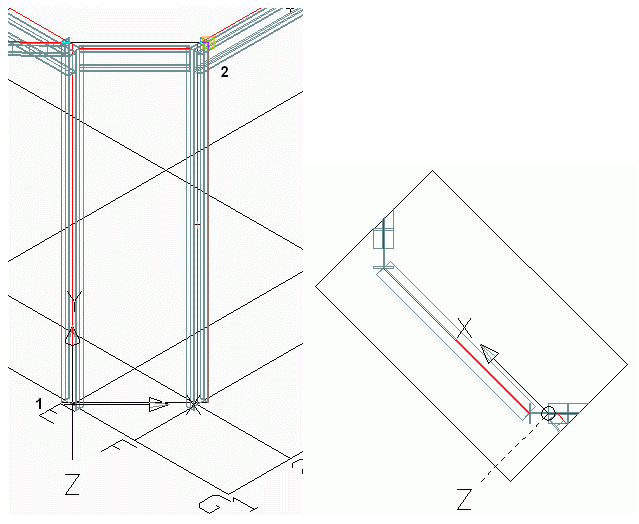
Définir une vue de modèle au niveau de la ligne de quadrillage
- Dans la palette d'outils Vue rapide, cliquez sur
 (Créer des vues du modèle).
(Créer des vues du modèle).
- Dans la boîte de dialogue, sélectionnez
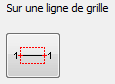 .
.
- Sélectionnez une ligne de quadrillage et appuyez sur Entrée.
- Entrez le nom de la vue et appuyez sur Entrée.
- Sélectionnez les flèches pour définir la direction de la vue et appuyez sur Entrée.
- Le modèle de vue est créé.
Exemple :
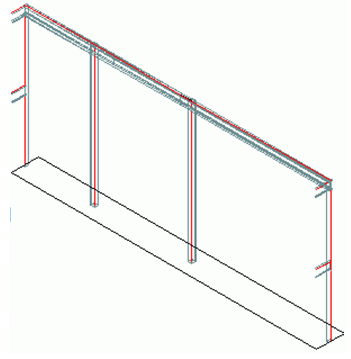
Définir une vue de modèle au niveau d'un cuboïde
- Dans la palette d'outils Vue rapide, cliquez sur
 (Créer des vues du modèle).
(Créer des vues du modèle).
- Dans la boîte de dialogue, sélectionnez
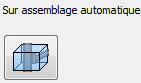 .
.
- Sélectionnez le cuboïde et appuyez sur Entrée.
- Sur la ligne de commande, entrez le nom de la vue et appuyez sur Entrée.
- Sélectionnez les flèches pour définir la direction de la vue et appuyez sur Entrée.
- Le modèle de vue est créé.
Exemple : vue de modèle d'un garde-corps